Lembaga Anda dapat menyelenggarakan ujian online yang terkontrol baik tanpa kertas dengan mudah.
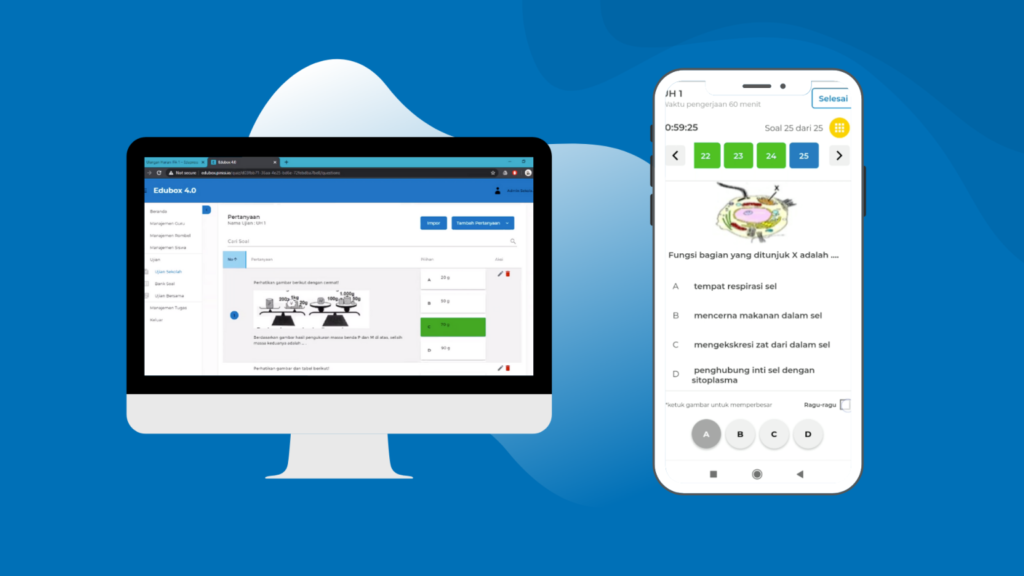
Aplikasi Ujian Online Edubox
Manfaat bagi guru:
- Simpel dan mudah melakukan penilaian Ulangan Harian, PTS, PAS, Ujian Sekolah dan Try Out
- Penilaian Tengah Semester (PTS)
- Penilaian Akhir Semester (PAS)
- Mudah dan cepat menyiapkan Rekap Nilai
Manfaat bagi siswa:
- Mengerjakan Ujian di mana saja dengan Edubox Go
- Terbiasa melakukan ujian berbasis komputer
- Mengasah kemampuan untuk UNBK
Manfaat Bagi Sekolah
- Tidak perlu pengaturan dan sinkronisasi server yang rumit
- Menghemat penggunaan kertas
- Ujian bisa dilaksanakan di sekolah terpencil atau tidak terjangkau internet
Cara Membuat Ujian Online
Cara membuat ujian online membutuhkan aplikasi edubox dan database soal dan jawaban milik bapak ibu guru sekalian. Yang biasanya berupa microsoft word.
Siswa bisa ujian dengan menggunakan aplikasi mobile Edubox Go.
Bapak-Ibu mungkin sudah memiliki soal yang dibuat di microsoft word. Sebelum kita copy-paste soal ke aplikasi edubox, kita siapkan dulu yang akan di-copaste di ms word.
Pertama, taruh nomor soal. Misal angka 1, sebagai nomor soal 1.
Di bawahnya, kita insert table sebanyak 1 sel saja. Di sel inilah kita akan memasukkan 4 hal: nomor KD, uraian soal, kunci jawaban (misal: C), dan alternatif pilihan jawaban.
Apabila uraian soal mengandung gambar, maka visualnya kita fokuskan pada gambar tersebut saja. Kita bisa pakai snipping tool. Juga supaya ukuran kilobyte (kb) gambar tersebut tidak terlalu besar yang mungkin dapat menyulitkan siswa ketika ulangan online berlangsung.
Masuk ke soal nomor 2. Ketik angka 2 dahulu, lalu tekan enter.
Insert satu sel table saja. Lalu masukkan nomor kompetensi dasar dengan cara #KD-tingkatan kelas-nomor KD. Misal #KD832 yaitu kompetensi dasar kelas 8 nomor KD 32. Tekan enter.
Copy-paste uraian soal dari ms word yang lain, tekan enter.
Ketik: “Kunci” diikuti dengan jawaban, misal “B”. Tekan enter.
Copy-paste alternatif jawaban dari database soal Anda di ms word.
Maka selesai sudah untuk soal kedua. Dan demikian seterusnya diulang cara membuat ujian online tersebut.
Muncul pertanyaan: bagaimana jika ada sebuah uraian yang digunakan untuk beberapa pertanyaan soal? Maka uraian tersebut wajib dimasukkan di tiap-tiap “uraian soal” di tiap sel soal.
Semua sel harus memiliki nomor soal di luar sel tersebut. Dan tiap sel soal sudah berisi nomor KD, uraian soal, kunci jawaban, alternatif jawaban. Sekarang untuk mengubah soal-soal tersebut menjadi SQL, maka kita edupress-kan dulu soal-soal tersebut.
Edupress-kan soal
Pilih “save and send” dari menu “file” di bagian atas microsoft word. Pilih “publish to a blog post”, kemudian masukkan username dan password. klik “Register Now”. Perbaiki alamat URL wordpress-nya menjadi “edubox.pinisi.io” tanpa mengubah akhir URL yang sudah ada. Kemudian input “username” dan “password”. Akan ada notifikasi “Account registration is successful”.
Bila sudah muncul jam-menit-detik dan tanggal-bulan-tahun, berarti soal telah di-published di Edupress.
Download SQL
Selanjutnya, kita online ke edubox.pinisi.io. Masukkan username dan password. Muncul menu berisi “Daftar Ujian Anda” dan “Unduh Template”. Selanjutnya, klik “Daftar Ujian Anda”. Yang baru saja di-published kan, akan muncul teratas di list ujian. Klik file soal yang dimaksud, lalu silakan cek ulang apakah semua soal sudah lengkap dan siap diujikan.
Di tahap ini, soal tidak bisa diperbaiki. Apabila ada perbaikan, revisi soal dilakukan di halaman ms word di tahap sebelumnya. Publish lagi bila revisi sudah selesai.
Ketika soal benar-benar sudah lengkap dan siap diujikan, selanjutnya adalah mengunduh (download) SQL-nya. Tombol ada di kiri bawah. File hasil download ini yang siap digunakan untuk menguji kompetensi siswa. File bisa ditransfer via whatsapp, email, maupun disimpan di flash disk.
Demikian cara membuat ulangan online dengan aplikasi Edubox. Ada pertanyaan? Silakan ketik tombol “chat whatsapp kami”.
Android: Edubox Go
Edubox Go adalah aplikasi mobile (tersedia di Play Store dan App Store) yang bisa digunakan untuk PR, tugas, dan pembelajaran serba online.
Di tengah situasi pandemi covid-19 ini, banyak institusi pendidikan terpaksa melaksanakan proses kegiatan belajar-mengajar (KBM) dengan format baru. Yaitu, School From Home (SFH). Para guru juga dituntut untuk bekerja jarak jauh, yang disebut Work From Home (WFH).
Dalam situasi tersebut, penggunaan aplikasi digital terutama untuk gawai-gawai seperti smartphone dan tablet, sangat dibutuhkan untuk mendukung SFH dan WFH.
Penggunaan aplikasi mobile diambil untuk mengantisipasi adanya kemungkinan perpanjangan masa belajar di rumah.
Aplikasi Edubox Go digunakan untuk melakukan pembelajaran secara offline dan online dimana saja dan kapan saja.
- Login dengan akun Edubox sekolah. Login dengan menggunakan akun edubox yang sudah ada di sekolah. Anda tidak perlu melakukan registrasi ulang untuk login di aplikasi mobile ini.
- Sistem download soal yang lebih praktis dan mudah. Sistem unduh soal yang lebih praktis dan efisien. Memungkinkan anda untuk menghemat kuota semaksimal mungkin.
- Video Pembelajaran. Terdapat Video pembelajaran yang bisa diakses secara online dan offline.
- Try Out. Try Out untuk melatih kemampuan siswa.
- Tampilan antarmuka yang lebih baik. Tampilan antarmuka yang sudah diperbarui dari aplikasi Edubox sebelumnya.
Mengapa harus android?
Tingkat kepemilikan siswa terhadap perangkat (gadget) dengan sistem operasi (operation system, OS) android jauh lebih tinggi daripada laptop. Smartphone android bahkan tersedia pada harga yang relatif terjangkau dengan kualitas yang bisa diandalkan.
Berbeda dengan kompetitornya, yaitu iOS dari perusahaan Apple yang perangkat-perangkatnya berharga mahal. Dengan menggunakan perangkat dan aplikasi berbasis android, sekolah maupun para guru relatif tidak menemui hambatan tatkala meminta para siswa untuk membawa perangkat yang bisa digunakan untuk ujian berbasis android.
Berbeda dengan laptop yang tidak semua keluarga memilikinya. Apabila sekolah menugaskan masing-masing siswa untuk membawa laptop, tentu tidak akan mudah. Malah sebaliknya, membebani siswa dan keluarganya.
Android juga mudah digunakan. Seiring dengan perkembangan wawasan (insight) para developer dalam merancang mobile app yang “mengerti” kebutuhan para pengguna (user). Pengalaman pengguna (user experience, UX) adalah prioritas pengembang.
Dalam proses pengembangan mobile app, user tidak perlu lagi membaca petunjuk manual (manual guidance) yang biasanya berisi cara-cara bagaimana menggunakan suatu aplikasi. Berkat wawasan pengembangan UX, user akan mendapati betapa mudahnya menggunakan mobile app yang memang khusus dirancang untuknya.
Pranala berita:
